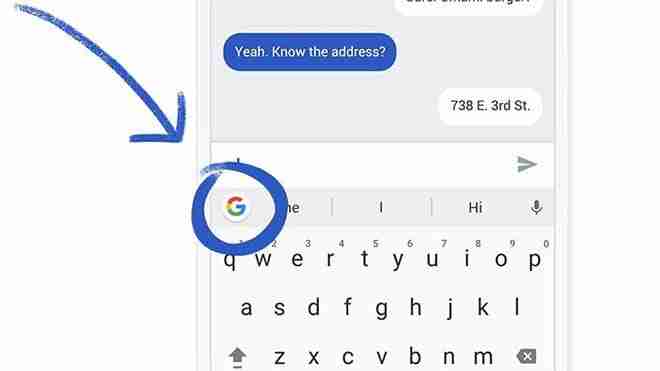Als u niet weet hoe u het klembord op Android-smartphones moet openen en gebruiken, gaan we u helpen. Kopiëren en plakken zijn handelingen die we dagelijks uitvoeren, zowel op pc als mobiele telefoon. Welnu, we vertellen u de beste manieren om het klembord van uw Android-telefoon te beheren en snel alles te plakken wat u hebt gekopieerd.
Als je iets hebt gekopieerd en iets wilt redden dat je eerder hebt gekopieerd, ga je een aantal interessante trucs leren. Er zijn twee dingen waar u rekening mee moet houden, niet alle telefoons werken op dezelfde manier en als u de trucs wilt gebruiken waarover we het gaan hebben, moet u een van de twee toetsenborden installeren die we zullen aanbevelen.
Hoe het klembord openen en gebruiken op Android-smartphones?
Op Android kunt u verschillende toetsenborden installeren, hoewel de standaard meestal Gboard is, dit hangt af van de fabrikant en de aanpassingslaag van het merk. Een ander toetsenbord dat we aanbevelen, is de SwiftKey van Microsoft, bekend om zijn aanpassingsmogelijkheden.
Als u een van deze twee toetsenborden heeft, kunt u deze stappen volgen:
- Open een berichten-app en tik op op de tekstinvoerbalk om het toetsenbord te openen.
- Nu zie je verschillende pictogrammen zoals GIF, stickers, vertaler, klembord, enz.
- Klik op het klembordpictogram en open het. Hier ziet u uw laatste exemplaren.
- Als u op een bericht klikt, verschijnt het in de tekstinvoerbalk. Het wordt onbeperkt zo vaak geplakt als u wilt.
- Als u een van de berichten ingedrukt houdt, ziet u verschillende opties waaruit u kunt kiezen.

Het Gboard bewaart die informatie niet voor altijd op het klembord, maar blijft daar hooguit 1 uur staan. Nu u weet hoe u het klembord moet beheren, hoeft u alleen maar naar het klembord te gaan en op het bericht te klikken dat u wilt verzenden, in plaats van tussen vensters te wisselen en steeds opnieuw te kopiëren.